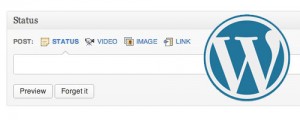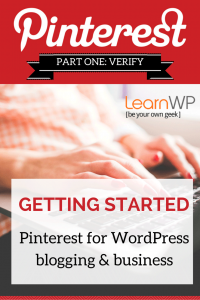Otomatisasi Nofollow Link di WordPress
Otomatisasi Nofollow Link di WordPress
Menambahkan link eksternal atau yang biasa disebut backlink memang merupakan hal berharga bagi SEO. Baclink sendiri terkenal ampuh untuk mendapatkan trafik sebuah website, dan pembahasan tentang backlink pun sudah banyak dibicarakan di forum-forum yang terkait dengan SEO atau bisnis online.
Ada hal yang perlu diingat bahwa meletakan backlink harus di website yang berkualitas dan masih relavan dengan niche website kita sendiri. Banyak penggemar backlink yang melakukan pembuatan link eksternal secara dofollow, hal ini wajar saja dilakukan karena apabila link tersebut diklik maka akan menuju tautan atau halaman web yang disisipkan pada link tersebut. Namun pada kesempatan kali ini kami tidak akan membahas tentang link eksternal yang dilakukan secara dofollow, melainkan akan membahas tentang nofollow.
Pembahasan kali ini lebih berfokus untuk membuat link eksternal nofollow secara otomatis di WordPress. Sebelumnya, mari kita ketahui dulu pengertian dari nofollow link. Nofollow link dibuat dengan tujuan agar menciptakan link yang tidak akan diikuti oleh robot crawler. Biasanya, para SEO juga menggunakan nofollow link untuk mencegah praktek spam dan memperbaiki struktur website tersebut.
Dengan memberikan nofollow link, user lain akan menuju link yang kita berikan secara sukarela, jadi dengan kata lain pengunjung yang kita dapat adalah pengunjung asli yang tertarik oleh website kita. Namun sayangnya, praktek link building secara nofollow ini banyak ditinggalkan oleh para SEO. Hal ini dikarenakan nofollow link dianggap lebih lambat untuk mendapatkan jumlah trafik daripada hasil yang didapat dari dofollow link.
Sekarang saatnya membahas cara membuat link eksternal nofollow secara otomatis di WordPress. Langkah-langkah yang harus dilakukan adalah sebagai berikut.
- Download dan Install Plugin Eksternal Link WordPress.
- Aktifkan Plugin tersebut lalu masuk kepengaturan Plugin melalui Setting => Eksternal Links.
- Lakukan konfigurasi Plugin sesuai pilihan kalian. Centang konfigurasi yang kalian anggap perlu namun yang pasti jangan lupakan untuk mencetang Add Nofollow.
Dengan ketiga langkah tersebut kalian sudah bisa memberikan nofollow link secara otomastis, selamat mencoba!
Presented By Jakartawebhosting.com
Tutorial Menjadwalkan Postingan WordPress
Tutorial Menjadwalkan Postingan WordPress
Membuat artikel adalah salah satu keharusan apabila kita memiliki sebuah blog. Salah satu faktor sebuah blog akan terlihat aktif oleh mesin pencari adalah dengan rutin melakukan update atau posting artikel.
Karena berdasarkan para master SEO yang sudah lama berkecimpung di dunia SEO, blog yang secara rutin mengupdate artikelnya dapat menjaga posisi indeks blog tersebut agar naik ke posisi yang lebih tinggi dalam hasil pencarian.
Banyak blogger lama maupun blogger baru yang seringkali kesusahan mendapatkan ide untuk tulisannya. Jika teman-teman merupakan seorang blogger yang mempunyai masalah seperti itu, maka ada baiknya kalian menjadwalkan postingan kalian.
Kalian bisa membuat ide tulisan terlebih dahulu dan menyimpannya dalam draft, sehingga dengan begitu, jika keesokan harinya kalian tidak menemukan ide tulisan untuk artikel, kalian masih mempunyai ide cadangan. Demi menjaga posisi indeks, memposting satu artikel dalam satu hari sudah lebih dari cukup.
Dengan cara seperti itu, kalian bisa lebih fokus untuk memikirkan topik apa yang kiranya akan dijadikan artikel nantinya. Jika kalian menggunakan blog WordPress, kalian akan terbantu oleh fungsi yang diberikan WordPress, yaitu menjadwalkan artikel untuk dipublish secara bergantian.
Sistem penjadwalan ini disediakan dalam bentuk hari, bulan, tahun, jam dan menit. Jadi apabila kalian berhasil menghasilkan empat artikel dalam sehari, kalian bisa mempublish satu dari empat artikel tersebut dan tiga artikelnya bisa kalian save sebagai draft dan melakukan penjadwalan untuk waktu publishnya. Berikut langkah-langkah mensetting penjadwalan postingan pada blog WordPress.
- Save draft artikel yang tidak ingin kalian publish pada hari itu.
- Setelah itu, pilih Publish Immediately dan tentukan tanggal dan waktu untuk mempublish artikel tersebut, lalu klik OK dan Publish.
Dengan dua langkah tersebut, kalian bisa membuat blog WordPress terlihat rutin terupdate oleh mesin pencari dan dapat menjaga posisi indeks blog WordPress kalian. Mudah, bukan? Selamat mencoba!
Presented By Jakartawebhosting.com
Malware Pengancam WordPress

Malware Pengancam WordPress
Virus atau malware, menjadi sebuah ancaman bagi pengguna internet, sebab keduanya dapat dengan bebas menyebar di dunia maya. Tak terkecuali bagi kita yang sudah memasang lebih dari satu antivirus di PC atau laptop kita.
Sebenarnya, apa sih virus atau malware itu? Virus komputer merupakan sebuah program perangkat lunak yang menyebar pada komputer dan dapat merusak serta menghilangkan data-data yang terdapat dalam hard disk. Sedangkan malware adalah istilah yang digunakan untuk perangkat lunak berbahaya. Perangkat tersebut dibuat untuk merusak sistem komputer.
Virus yang menjangkiti perangkat keras dapat kita perbaiki dengan scanning anti virus ataupun dengan cara install ulang OS kita. Tetapi bagaimana bila virus tersebut menyerang situs-situs di internet? Baru-baru ini, telah ditemukan sebuah malware bernama SoakSoak. Diberitakan bahwa malware tersebut berasal dari Rusia, dan telah menyerang ratusan ribu situs WordPress, sehingga membuat Google memblokir sekitar sebelas ribu domain yang terinfeksi.
Malware ini berhasil memberikan ancaman ke berbagai situs adminastrator Self Hosted di dalam WordPress. Hal ini tentunya sangat mengancam kerahasiaan data ratusan ribu lebih situs WordPress yang terdaftar. Malware SoakSoak ini juga telah berhasil memanfaatkan celah kesalahan pada plugin slideshow yang dinamakan Slider Revolution.
Kabarnya, ada lebih banyak situs yang belum diketahui bahwa situs mereka terinfeksi malware tersebut. Serangan SoakSoak ini memiliki potensi pada sistem manajemen konten WordpPress kita. Dan diprediksikan pula, Malware ini akan menyerang situs-situs dengan perangkat e-card dan juga software bebas yang didapat dengan mudah dari internet.
Bahkan, pengguna WordPress yang mengunjungi situs WordPress yang telah terinfeksi–memiliki resiko tertular juga. Untuk saat ini, cara yang paling ampuh untuk mengatasi atau mencegah malware tersebut adalah dengan memperbarui plugin premium yang bisa diselesaikan secara manual oleh situs administrator.
Percayakan Perlindungan Situs Anda Dengan Kami, jakartawebhosting.com
Memasang Pinterest Di Wordprees
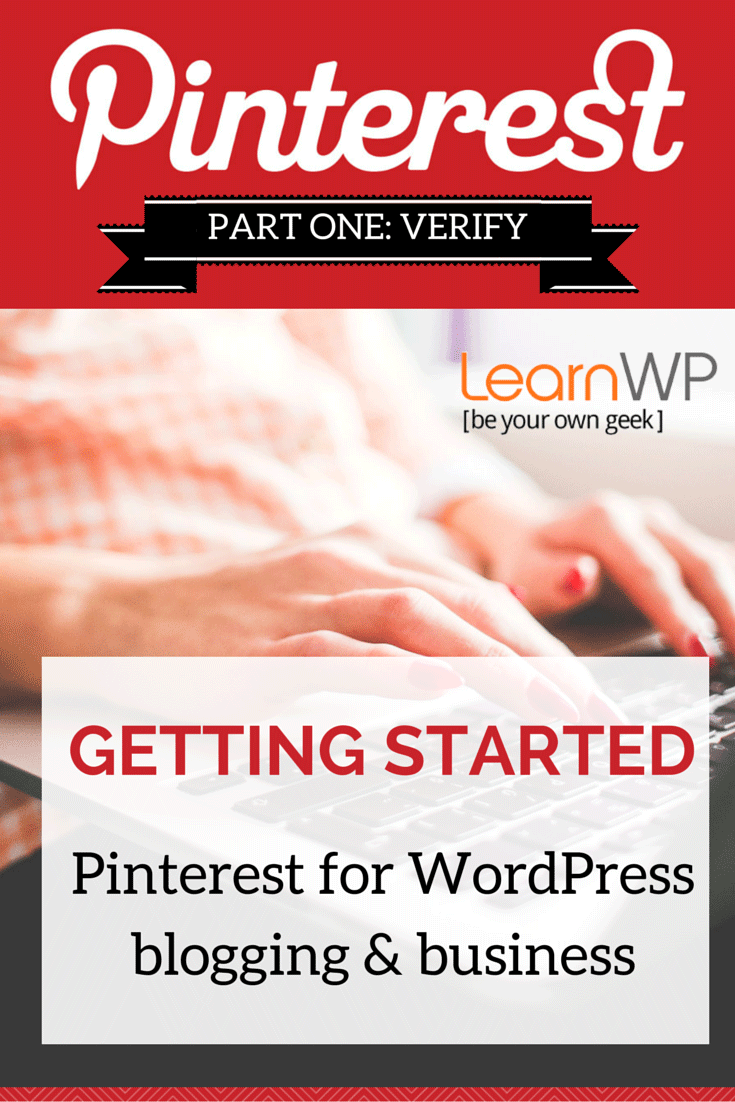
Pinterest On Wordpress
2015 menjadi tantangan baru untuk para SEO mengembangkan website agar bisa bersaing menuju page tertinggi dalam mesin pencarian. Diisukan website yang mobile friendly dan menunjang social media shareable akan lebih disukai oleh mesin pencari. Berbicara tentang sosial media, memang perannya bisa sangat bermanfaat bagi pengusaha bisnis online. Bahkan ada di antara pengusaha tersebut yang memang hanya mengandalkan social media sebagai lapak mereka berjualan. Social media seperti Twitter, Facebook, Instagram, dan Pinterest menjadi platform yang banyak digunakan. Membahas tentang Pinterest, sudah banyak orang mengetahui bahwa Pinterest adalah situs jejaring sosial yang populer pada saat ini, sebenarnya jika kalian bernita untuk menggunakan Pinterest sebagai sincronisasi ke website, ada baiknya jika website kalian bertemakan fotografi, fashion, gaya hidup atau online shop. Namun dikarenakan semakin banyak mencantumkan konten shareable social media maka akan semakin besar pula kesempatan bagi website kita agar lebih diketahui banyak orang.
Jika kalian menggunakan WordPress, kalian bisa menggunakan widget pin it button untuk memasang tombol pin-it Pinterest di gambar artikel blog wordpress kalian. Tombol pin-it Pinterest akan bekerja ketika kita mendekatkan mouse pada gambar, maka tombol pin-it akan muncul.
Jika kalian berminat untuk mengikuti tutorial ini, hal pertama yang harus kita lakukan adalah menginstall plugin Pinterest Pin It Button For Images, kita bisa mendownload atau langsung menginstall-nya pada halaman plugins di dashboard wordpress kita, jika sudah di install maka pergi ke Settings >> Pinterest Pin-it.
Namun jika kalian ingin menon-aktifkan tombol pin it pada gambar tertentu, kaliam juga bisa melakukannya dengan menambahkan class “nopin” (tanpa tanda kutip) masukan pada class image pada artikel wordpress kalian.
Maka gambar yang di tambahkan class “nopin” reaksi akan normal ketika kita mendekatkan mouse pada gambar tersebut. Nah cukup sekian dulu tutorial cara menambahkan pint-it pinterest pada wordpress. Semoga bisa bermanfaat bagi kalian semua.
Jakartawebhosting.com. Akan Memberikan Layanan Terbaik Untuk Self Hosting Website WordPress Anda